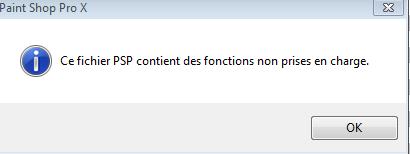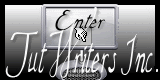|
Wir fangen an
-
Öffne das Bild: image ''fond_magic" In Rasterebene umwandeln=Raster 1
-
Anpassen -Bildschärfe verringern-Strahlenförmige Unschärfe mit diesen Einstellungen
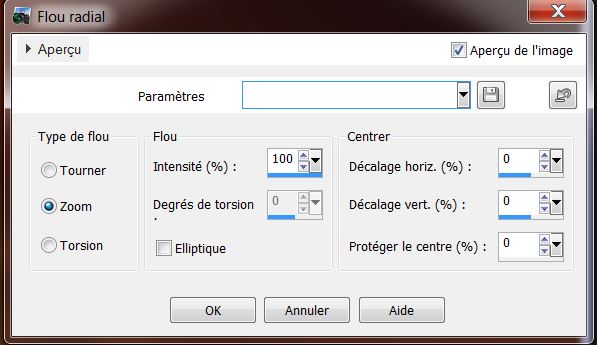
3. Ebenen- Duplizieren
4. Effekte- Plugins
Unlimited 2.0 - Plugins AB 07-Break out Randomly
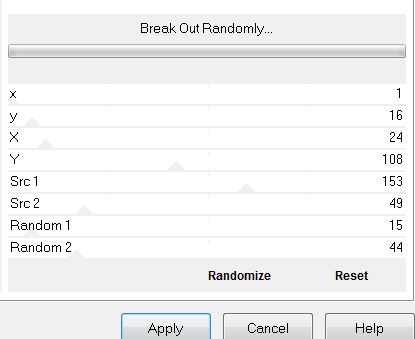
5. Effekte- Plugins
Unlimited2.0 - <&Bkg Kaleidoscope / Flip SidesRsf
6. Objektauswahlwerkzeug (K) verschiebe nach unten bis auf 400 Pixels
7. Effekte-3D Effekte- Schlagschatten/ weiß
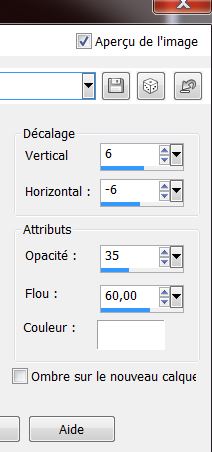
8. Materiaaleigenschaften; Vordergrundfarbe auf : #771300. Hintergrundfarbe auf schwarz
9. Ebenen- Neue Rasterebene
10.
Auswahl- Auswahl laden/speichern - Auswahl laden aus Datei und wähle Auswahl: ''Magic_toys_1''
11. Aktiviere Pinselwerkzeug mit diesen Einstellungen Corel 01_032
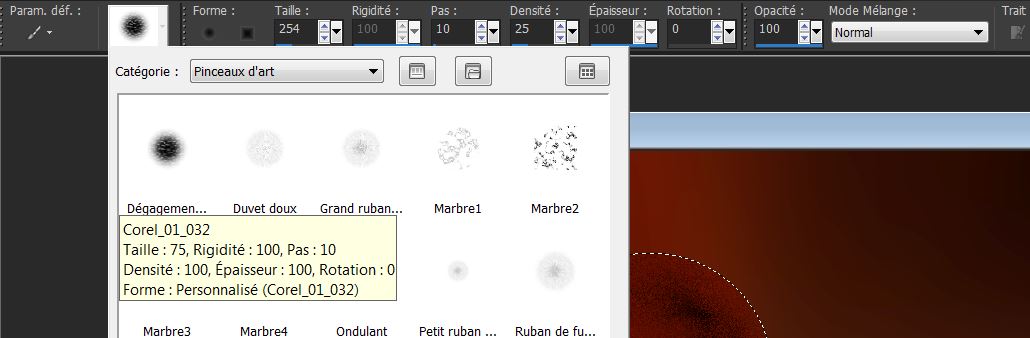
12. Platziere den Pinsel in die mitte der Auswahl
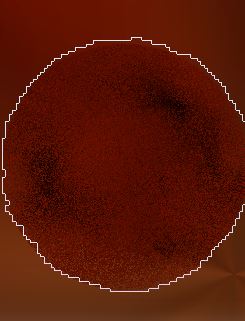
13. Stemple nach Geschmack
Auswahl-Auswahl aufheben
14. Effekte-3D Effekte- Schlagschatten/schwarz

15. Effekte- Bildeffekte- Verschiebung mit diesen Einstellungen
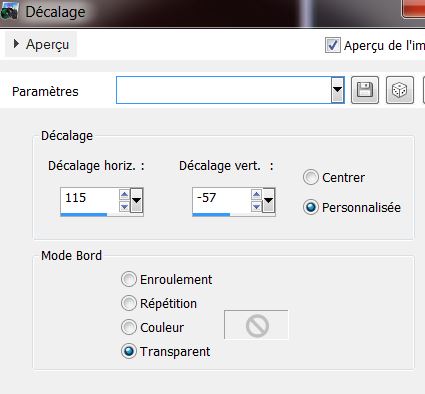
16. Erstellen Sie ein Vordergrund-Hintergrund Farbverlauf (Nova) mit diesen Einstellungen

17. Ebenen- Neue Rasterebene
18. Auswahlwerkzeug-Benutzerdefinierte Auswahl mit diesen Einstellingen
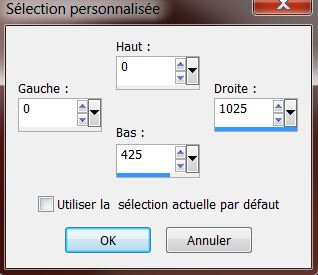
19. Aktivieren Sie Ihr Farbverlaufswerkzeug und füllen Sie die Auswahl mit dem Farbverlauf
20. Anpassen-Bildschärfe verringern- Gaußscher Weichzeichner: Bereich: 32
21. Effekte- Plugins Unlimited2.0 - <&Bkg Kaleidoscope/ Kaleidoscope 1
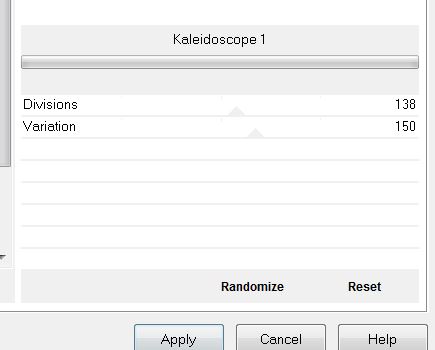
22.Auswahl-Auswahl aufheben
23.
Ebenen- Anordnen- Nach unten verschieben und den Vorgang wiederholen/ Ebenenpalette: stelle den Mischmodus auf "Helligkeit-Vorversion" Reduziere die Deckfähigkeit der Ebene auf: 57%
So sollte es jetzt aussehen
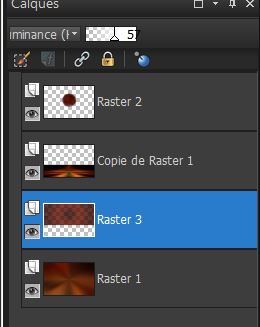
24. Öffne die Tube ''Alies1DI454-couloured lamps'' Bild- Größe ändern mit 80% . Bearbeiten- Kopieren- Bearbeiten-Als neue Ebenen einfügen. Verschiebe die Tube nach links
25. Öffne die Tube '' 2013_bea_753653526 @ rosapc ''aktiviere
raster 1 der Tube /Bild- Größe ändern mit 80% .Bearbeiten-Kopieren- Bearbeiten-Als neue Ebenen einfügen.
26. Zurück zur Tube /aktiviere ''oeuf 1 und oeuf 2 '' Bearbeiten-Kopieren- Bearbeiten-Als neue Ebenen einfügen.
27. Ebenenpalette-aktiviere ''raster 3''
28. Auswahl- Auswahl laden/speichern - Auswahl laden aus Datei und wähle Auswahl: ''magic_toys_2''
29. Auswahl-In Ebene umwandeln
30. Effekte- Textureffekte- Jalousi mit diesen Einstellungen
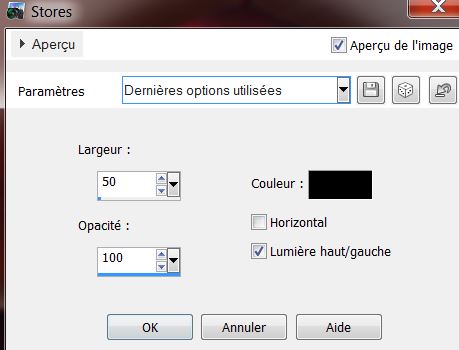
31.Auswahl-Auswahl aufheben
32. Effekte-Plugins VM
Natural – Lightsplash
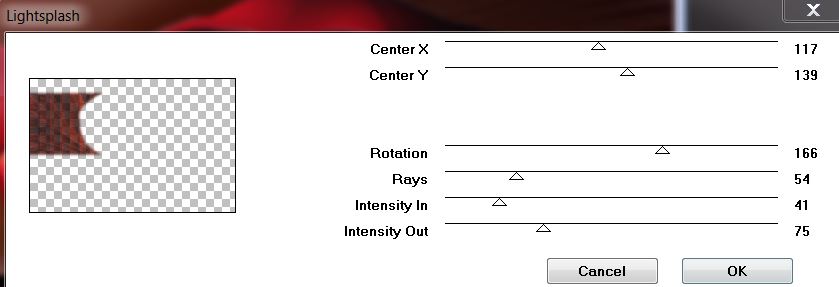
33. Öffne die Tube ''Msb_eclairage'' Bearbeiten-Kopieren- Bearbeiten-Als neue Ebenen einfügen. /Ebenenpalette: stelle den Mischmodus auf "Helligkeit- Vorversion" .Reduzieren Sie die Deckkraft in der Ebenenpalette auf 95%
* So sieht unsere Ebenenpalette und das Bild jetzt aus
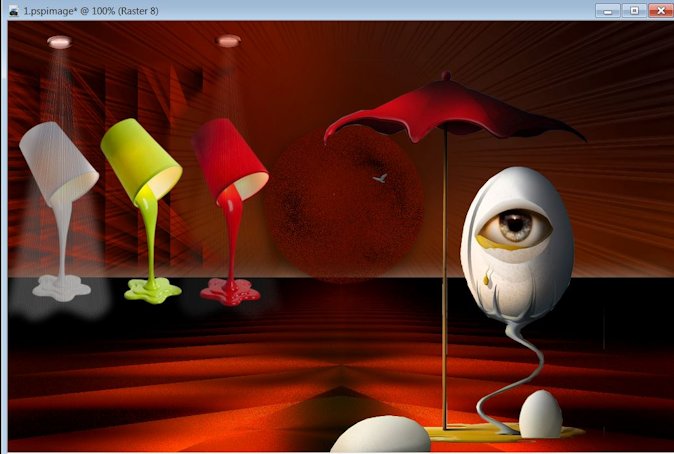
34. Eigenschaften VG:Vordergrundfarbe auf : #c9bfb1
35. Ebenen- Neue Rasterebene
36. Auswahl- Auswahl laden/speichern - Auswahl laden aus Datei und wähle Auswahl:
''magic_toys_3'' Aktivieren Sie Ihr Farbverlaufswerkzeug und füllen Sie die Auswahl mit der VG-Farbe
Halte die Auswahl
37. Effekte-Plugins Toadies
– What are you mettre / 20/20
38. Auswahl- Auswahl aufheben
39. Wiederhole: Effekte-Plugins
- Toadies What are you 20/20
40. Öffne die Tube ''image_goutte'' Bearbeiten-Kopieren- Bearbeiten-Als neue Ebenen einfügen.
41. Ebenen- Duplizieren und verschiebe die Tube an ihren Platz
42. Anpassen- Farbe-Rot/Grun/Blau (Maj+U)
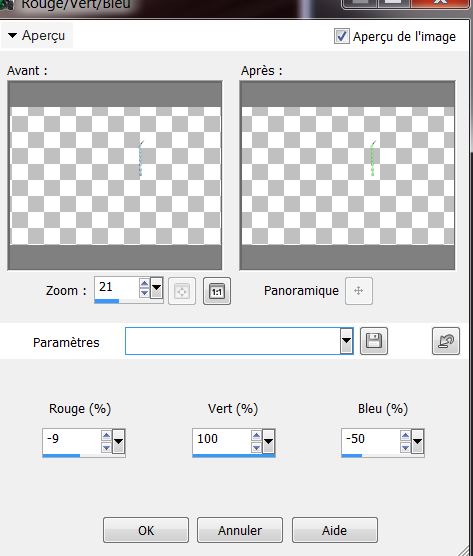
43. Ebenen- Neue Rasterebene
44. Auswahl- Auswahl laden/speichern - Auswahl laden aus Datei und wähle Auswahl: ''magic_toys_4'' . Aktivieren Sie Ihr Farbverlaufswerkzeug und füllen Sie die Auswahl mit der VG-Farbe : #c9bfb1
45. Effekte-Plugins
Vanderlee – Halftone V.2 (Aufgepast! ''Scale Resolution 72''
.Wenn sie mit einer früheren/älteren Version von PSP arbeiten, kann Ihre Ebenenpalette eine andere Auswirkung oder Effekt haben. )
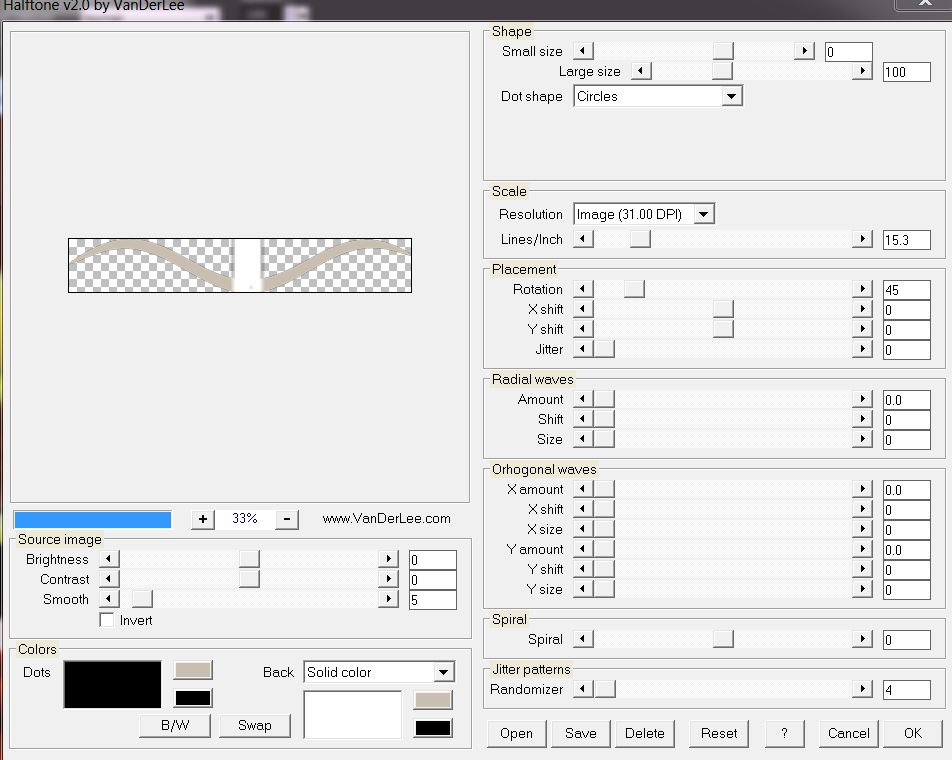
46.Auswahl-Auswahl aufheben
47. Effekte-Plugins –
Toadies - What are you 20/20
48. Anpassen-Schärfe- Scharfzeignen– Reduziere die Deckfähigkeit der Ebene auf: 79%
49. Öffne die Tube: ''SVB(495)Beauty'' Bild- Größe ändern mit 60% Bearbeiten-Kopieren- Bearbeiten-Als neue Ebenen einfügen. Verschiebe die Tube an ihren Platz
50. Öffne die Tube ''nicole-etrange12'' activiere raster 1 der Tube
/Bild- Größe ändern mit 50% Bearbeiten- Kopieren-Bearbeiten-Als neue Ebenen einfügen. Verschiebe die Tube an ihren Platz
Ebenenpalette: stelle den Mischmodus auf "Hartes Licht " Reduziere die Deckfähigkeit der Ebene auf: 87%
51. Ebenen- Einbinden- Sichtbare zusammenfassen
52.Bearbeiten- Kopieren !!!
-Aktivierung- Werkzeugleiste- Skript
Ich habe das Skript in eine früheren Version von PSP ausprobiert und es geht auch sehr gut
53. Aktivieren Sie Ihr Symbolleiste- Skript und nehme meine Datei ''Cadre Magic ''in Eingeschränkte Skript
.
Nun klicke auf den blauen Pfeil
und lassen Sie das Skript seine Arbeit tun.
(Ausführungsmodus ausschalten,jetzt haben Sie keine Fenster mehr wo Sie immer auf ok drücken müssen.
Nehmen Sie andere Farben? -->> Ausführungsmodus einschalten und andere Farben wählen)

54. Drücken Sie den Zauberstab mit 45 Pixel in den breiten Rand
55. Bearbeiten- In eine Auswahl einfügen.
Ihre Arbeit ist immer noch als Kopie im Speicher und kann durch *Bearbeiten, einfügen* wieder in das Bild reinkopiert werden.
56. Anpassen-Bildschärfe verringern- Gaußscher Weichzeichner: Bereich: 22
57. Effekte-Plugins ICNET -
Filters / Special effects 1 /Jailed !
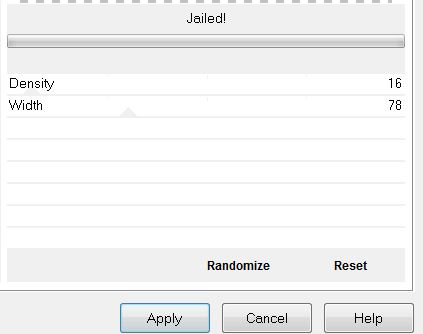
58. Auswahl- Auswahl aufheben
59. Anpassen- Fotokorrektur in einem Schritt
60. Öffne die Tube 'Text'" .Bearbeiten- Kopieren- Bearbeiten- Als neue Ebene einfügen und verschiebe die Tube nach oben/ Oder schreiben Sie Ihren eigenen Text
61.Bild- Größe ändern mit 995 pixels Breite
*
Ich hoffe Sie hatten Spaß mit dieser Lektion
Geschrieben am
13/07/2013

|

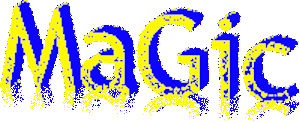


 Übersetzungen
Übersetzungen